Mise à jour: 13 septembre 2024
L’erreur 429 « Too Many Requests » est un problème courant dans WordPress qui peut perturber l’expérience utilisateur et affecter les performances de votre site. Cette erreur se produit lorsque le serveur reçoit trop de requêtes en un temps limité, dépassant ainsi la limite de traitement définie. Cela peut être dû à divers facteurs, tels que des plugins mal configurés, des attaques de bots ou des paramètres de serveur inappropriés.
Corriger cette erreur rapidement est crucial pour maintenir la disponibilité et la performance de votre site web. Si elle n’est pas résolue, l’erreur 429 peut autant frustrer les visiteurs qu’entraîner une perte de trafic et un mauvais classement dans les résultats de recherche. Dans ce guide, nous allons explorer les différentes causes de cette erreur et fournir des solutions détaillées pour la corriger efficacement.
Nous aborderons comment identifier et désactiver les plugins problématiques, configurer les paramètres de votre serveur pour gérer les pics de trafic et utiliser des services de Content Delivery Network (CDN) pour réduire la charge sur votre serveur principal. De plus, nous verrons comment optimiser votre site pour minimiser les requêtes HTTP et améliorer les performances globales.
Causes de l’erreur 429 Too Many Requests
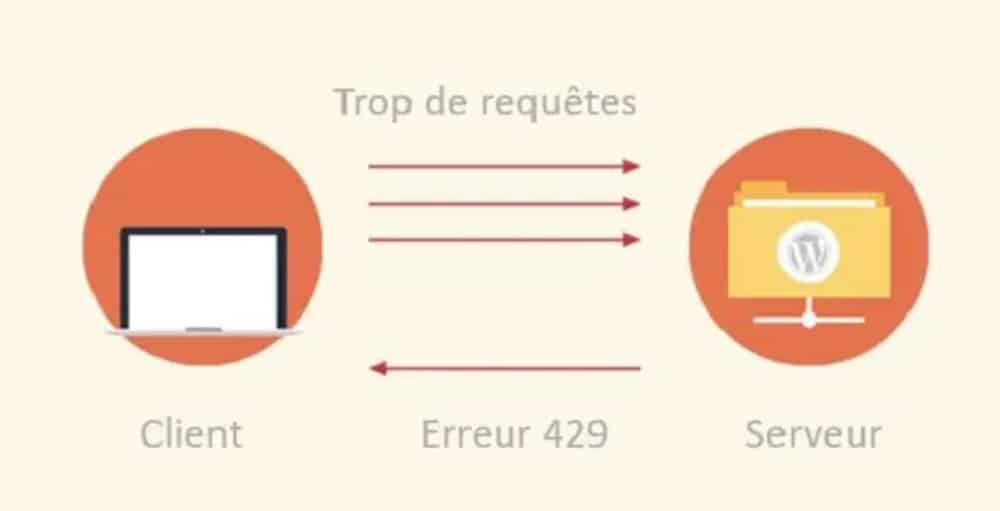
L’erreur 429 « Too Many Requests » se produit lorsque le serveur reçoit plus de requêtes qu’il ne peut en traiter dans un laps de temps donné. Cette situation peut être causée par divers facteurs, que nous allons explorer ci-dessous.
Plugins et thèmes mal configurés
Les plugins et les thèmes sont souvent responsables des erreurs 429. Certains plugins peuvent envoyer un grand nombre de requêtes au serveur en peu de temps, dépassant ainsi les limites imposées. Par exemple, les plugins de sécurité ou de sauvegarde qui effectuent des scans fréquents peuvent provoquer cette erreur. De même, un thème mal codé ou incompatible peut générer des requêtes excessives.
Attaques de bots et de scripts malveillants
Les bots et les scripts malveillants peuvent inonder votre serveur de requêtes, entraînant une surcharge. Ces attaques visent souvent à perturber le fonctionnement de votre site, à voler des données ou à exploiter des vulnérabilités. En conséquence, le serveur dépasse rapidement sa capacité de traitement et renvoie l’erreur 429.
Requêtes API non optimisées
Les sites utilisant des API pour extraire des données peuvent également rencontrer cette erreur si les requêtes ne sont pas correctement optimisées ou si elles sont envoyées en trop grand nombre. Les API tierces imposent souvent des limites sur le nombre de requêtes par période de temps pour éviter la surcharge de leurs serveurs.
Configuration du serveur
La configuration de votre serveur peut également jouer un rôle crucial. Les paramètres par défaut peuvent limiter le nombre de requêtes qu’un serveur peut traiter simultanément. Si votre site connaît un pic de trafic ou reçoit des requêtes en masse, le serveur peut atteindre ces limites et commencer à renvoyer des erreurs 429.
Problèmes d’hébergement
Les limitations de l’hébergement partagé peuvent également provoquer cette erreur. Sur un serveur partagé, les ressources sont réparties entre plusieurs sites. Si un ou plusieurs sites consomment une grande partie des ressources, les autres sites peuvent rencontrer des erreurs 429 en raison de la limitation des requêtes disponibles.
1. Vérifier les plugins et les thèmes
Les plugins et les thèmes sont souvent à l’origine de l’erreur 429 « Too Many Requests » dans WordPress. Voici comment diagnostiquer et résoudre les problèmes potentiels liés à ces éléments.
Désactivation temporaire des plugins
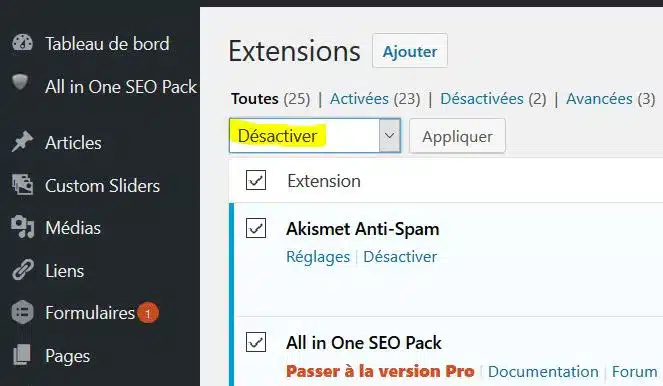
- Accéder aux extensions :
- Connectez-vous à votre tableau de bord WordPress.
- Allez dans « Extensions » > « Extensions installées ».
- Désactiver tous les plugins :
- Sélectionnez tous les plugins en cochant la case en haut de la liste.
- Dans le menu déroulant « Actions groupées », choisissez « Désactiver » et cliquez sur « Appliquer ».
- Tester votre site :
- Vérifiez si l’erreur 429 persiste après avoir désactivé tous les plugins. Si l’erreur disparaît, cela signifie qu’un ou plusieurs plugins sont à l’origine du problème.
- Réactiver les plugins un par un :
- Réactivez individuellement chaque plugin et testez votre site après chaque activation pour identifier le plugin problématique.
Vérification de la compatibilité des thèmes
- Passer à un thème par défaut :
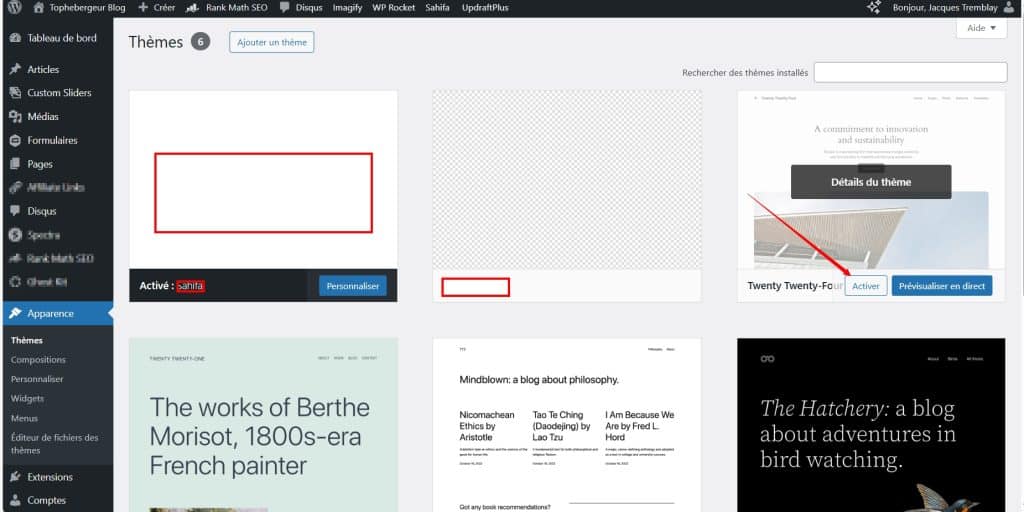
Allez dans « Apparence » > « Thèmes ». Ensuite, activez un thème par défaut de WordPress, tel que « Twenty Twenty-four ».
- Testez votre site :
Vérifiez si l’erreur 429 persiste avec le thème par défaut. Si l’erreur disparaît, cela indique que votre thème personnalisé pourrait être la cause du problème.
- Inspecter les fichiers du thème :
Si le problème provient de votre thème, examinez les fichiers de ce dernier pour détecter des requêtes excessives ou des scripts mal optimisés.
La désactivation des plugins et le changement de thème sont des étapes cruciales pour diagnostiquer et résoudre l’erreur 429 « Too Many Requests ». Une fois le plugin ou le thème problématique identifié, vous pouvez rechercher des alternatives, des mises à jour ou des configurations spécifiques pour éviter que le problème ne se reproduise.
2. Configurer les serveurs et les API
Configurer correctement votre serveur et vos API est essentiel pour gérer efficacement les requêtes et éviter l’erreur 429 « Too Many Requests ». En limitant les requêtes API, en utilisant des techniques de mise en cache et en optimisant votre serveur, vous pouvez améliorer la performance de votre site et garantir une meilleure expérience utilisateur.
Limitation des requêtes API
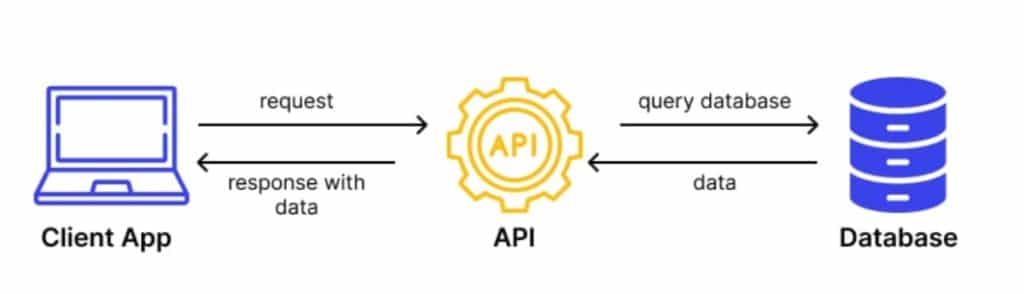
Les API peuvent souvent être une source de requêtes excessives. Voici comment contenir ces requêtes pour éviter l’erreur 429 :
- Configurer les limites de requêtes API :
Consultez la documentation de l’API que vous utilisez pour connaître les limites de requêtes imposées. Ajustez vos appels API pour respecter ces limites. Par exemple, réduisez la fréquence des requêtes ou utilisez la mise en cache pour éviter des appels répétitifs inutiles.
- Utiliser des techniques de mise en cache :
Implémentez la mise en cache pour les réponses d’API afin de réduire le nombre de requêtes envoyées au serveur. Vous pouvez utiliser des plugins comme WP Rocket ou W3 Total Cache pour configurer la mise en cache dans WordPress.
Stockez les réponses d’API dans un cache temporaire et utilisez ces réponses pour un certain temps avant de faire un nouvel appel API.
- Réduire les appels API inutiles :
Évitez de faire des appels API redondants ou inutiles. Analysez votre code pour identifier les opportunités d’optimisation. De plus, utilisez des méthodes de groupage des requêtes pour envoyer plusieurs demandes dans une seule requête, réduisant ainsi le nombre total de requêtes.
Configuration du serveur pour gérer les pics de trafic
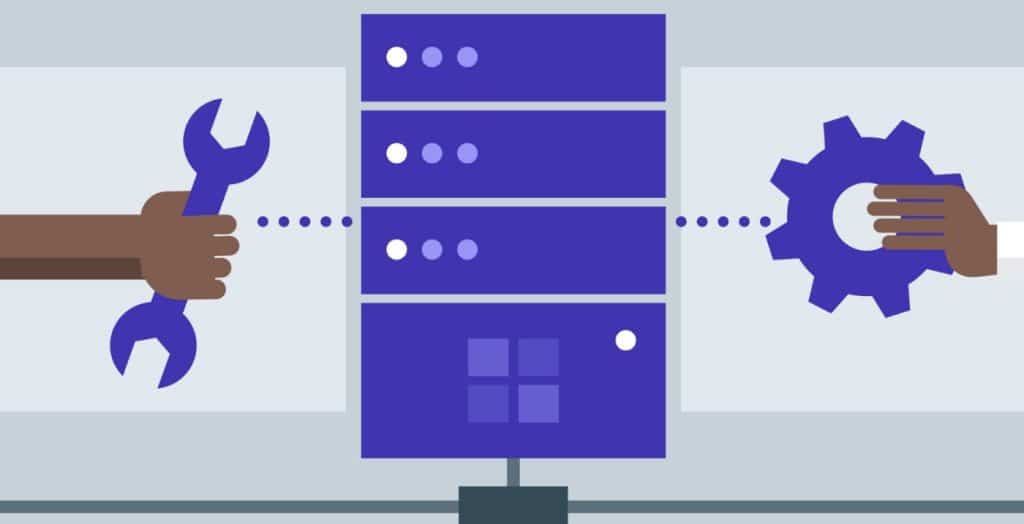
- Augmenter les limites du serveur :
Modifiez les paramètres de votre serveur pour augmenter les limites de traitement des requêtes. Par exemple, vous pouvez ajuster, dans votre fichier de configuration du serveur, les valeurs de:
- max_connections,
- max_user_connections,
- max_requests_per_child
Contactez votre hébergeur pour obtenir des conseils spécifiques sur l’optimisation des paramètres de votre serveur.
- Utiliser des services de répartition de charge :
Implémentez un système de répartition de charge pour distribuer les requêtes entre plusieurs serveurs. Cela aide à éviter que votre serveur principal soit submergé par un grand nombre de requêtes.
Les services comme Load Balancer d’Amazon AWS ou Cloudflare Load Balancer peuvent être utilisés pour cette tâche.
- Optimiser la base de données :
Assurez-vous que votre base de données est bien optimisée pour gérer un grand nombre de requêtes. Utilisez des outils comme phpMyAdmin pour analyser et optimiser vos tables de base de données. Implémentez des index sur les colonnes fréquemment utilisées pour accélérer les requêtes de la base de données.
3. Utiliser des services de CDN
Les services de Content Delivery Network (CDN) sont des solutions efficaces pour réduire la charge sur votre serveur, améliorer les temps de chargement des pages, protéger votre site contre les attaques et améliorer la distribution de votre contenu. Cela peut aider à prévenir l’erreur 429 « Too Many Requests ».
Voici comment utiliser un CDN pour optimiser les performances de votre site WordPress.
Avantages de l’utilisation d’un CDN
- Réduction de la charge du serveur : Un CDN distribue le contenu de votre site à travers un réseau de serveurs situés dans le monde entier. Cela réduit la charge sur votre serveur principal en répartissant les requêtes entre plusieurs serveurs.
- Amélioration des temps de chargement : Les CDNs stockent des copies de votre site sur des serveurs proches des visiteurs. Cela réduit la latence et améliore les temps de chargement des pages, offrant ainsi une meilleure expérience utilisateur.
- Protection contre les attaques DDoS : De nombreux services de CDN offrent une protection intégrée contre les attaques par déni de service distribué (DDoS). Cela aide à prévenir les requêtes excessives provenant d’attaques malveillantes qui pourraient provoquer l’erreur 429.
Configuration d’un CDN pour répartir la charge
- Choisir un service de CDN :
Il existe plusieurs services de CDN parmi lesquels choisir, tels que RocketCDN, BunnyCDN, Amazon CloudFront, Akamai, et MaxCDN. Choisissez celui qui convient le mieux à vos besoins et à votre budget.
Par exemple, RocketCDN offre un plan gratuit qui inclut des fonctionnalités de base, tandis que des options payantes offrent des fonctionnalités avancées.
- Configurer le CDN avec votre site WordPress :
Inscrivez-vous au service de CDN de votre choix et suivez les instructions pour ajouter votre site. La configuration typique implique la modification de vos enregistrements DNS pour pointer vers les serveurs du CDN.
- Installer un plugin WordPress pour le CDN :
Utilisez des plugins comme WPRocket W3 ou Total Cache pour intégrer et gérer le CDN sur votre site WordPress. Configurez le plugin en ajoutant les informations nécessaires fournies par votre service de CDN, telles que l’URL de la zone de distribution.
- Tester et optimiser la configuration :
Après la configuration, testez votre site pour vous assurer que le CDN fonctionne correctement et que les ressources sont servies à partir du CDN. Utilisez des outils comme GTmetrix ou Pingdom pour analyser les performances de votre site et optimiser les paramètres de CDN si nécessaire.
4. Limiter les requêtes des Robots
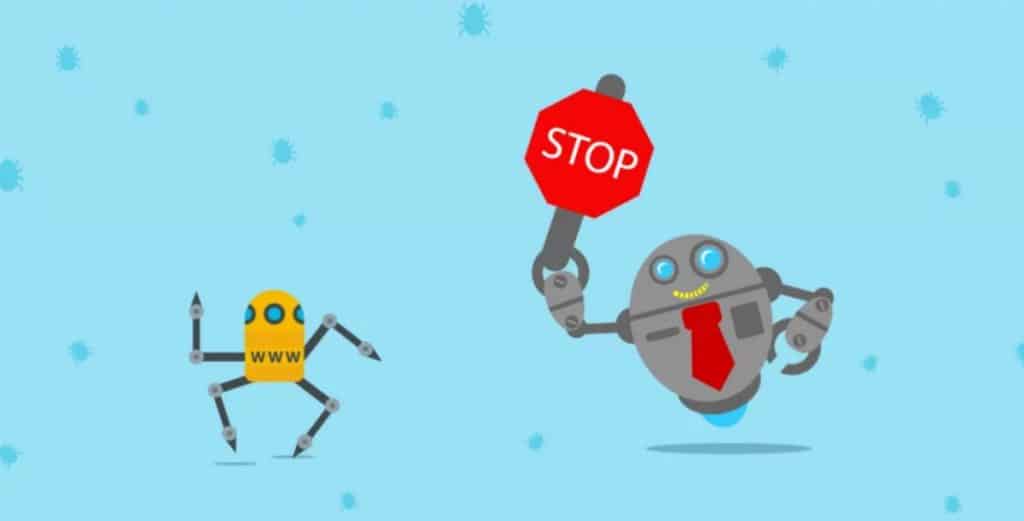
Réduire les requêtes des robots est essentiel pour éviter l’erreur 429 « Too Many Requests ». En utilisant un fichier robots.txt et des plugins de sécurité, vous pouvez contrôler l’accès des robots à votre site et protéger vos ressources serveur.
Voici comment limiter ces requêtes pour protéger votre site.
Bloquer les robots malveillants avec un fichier robots.txt
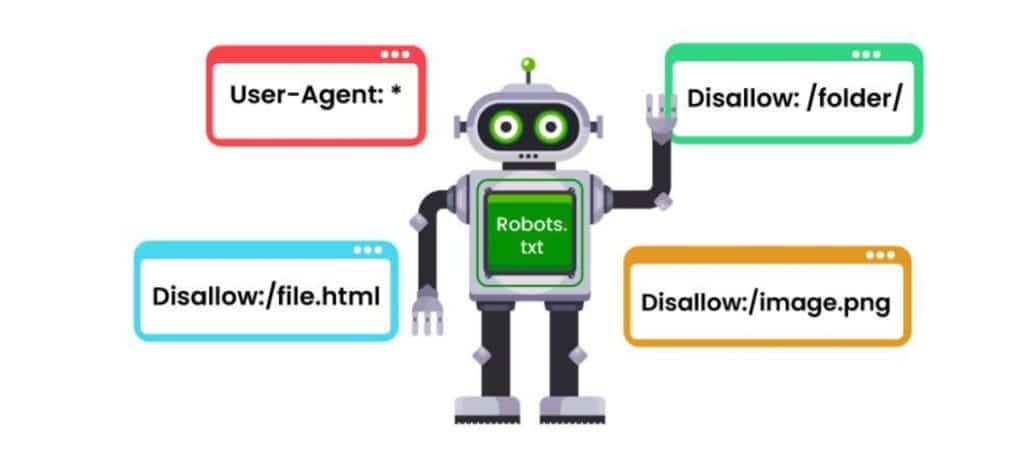
- Créer ou modifier le fichier robots.txt :
Accédez au répertoire racine de votre site WordPress via FTP ou le gestionnaire de fichiers de votre hébergeur. Si vous n’avez pas de fichier robots.txt, créez-en un avec un éditeur de texte. Si le fichier existe déjà, ouvrez-le pour le modifier.
- Ajouter des règles pour bloquer les robots indésirables :
Ajoutez les lignes suivantes pour bloquer les robots courants connus pour générer des requêtes excessives :
User-agent: BadBot Disallow: / User-agent: AnotherBadBot Disallow: /
Remplacez « BadBot » et « AnotherBadBot » par les noms des robots que vous souhaitez bloquer.
- Empêcher l’indexation de certaines sections du site :
Utilisez le fichier robots.txt pour empêcher les robots d’accéder à des sections spécifiques de votre site
User-agent: * Disallow: /wp-admin/ Disallow: /wp-login.php
Utilisation de plugins de sécurité pour limiter les requêtes
- Installer un plugin de sécurité :
Recherchez des plugins de sécurité populaires comme Wordfence, Sucuri Security, ou iThemes Security dans le dépôt de plugins WordPress. Installez et activez le plugin de votre choix.
- Configurer les paramètres pour limiter les requêtes :
Accédez aux paramètres du plugin et configurez-le pour bloquer les requêtes excessives et les robots malveillants. Par exemple, dans Wordfence, vous pouvez configurer les options de « Rate Limiting» pour limiter le nombre de requêtes par minute pour les visiteurs et les robots.
- Surveiller et ajuster les paramètres :
Surveillez régulièrement les journaux d’activités de votre plugin de sécurité pour détecter toute activité suspecte. Ajustez les paramètres de limitation des requêtes si nécessaire pour trouver un équilibre entre la protection de votre site et l’expérience utilisateur.
5. Vérifier les paramètres de l’hébergement Web
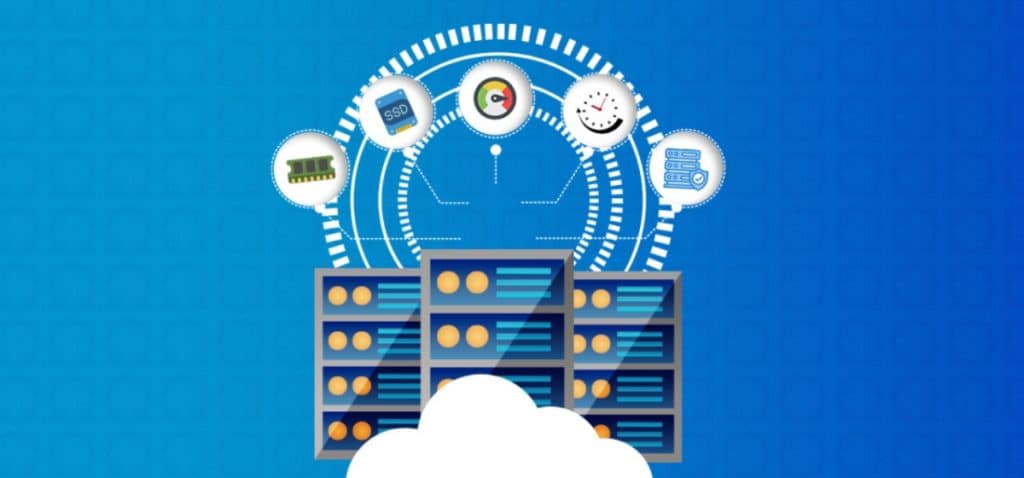
Parfois, l’erreur 429 « Too Many Requests » peut être due à des limitations ou des configurations de votre hébergeur Web. Voici quelques étapes pour vérifier et ajuster les paramètres de votre hébergement.
Contacter le support de l’hébergeur
- Contacter le support technique : Si vous rencontrez fréquemment l’erreur 429, contactez le support technique de votre hébergeur. Ils peuvent fournir des informations sur les limitations de votre serveur et proposer des solutions spécifiques à votre hébergement. Expliquez clairement le problème et mentionnez les étapes déjà suivies pour diagnostiquer la cause de l’erreur.
- Demander une augmentation des limites de serveur : Demandez si votre hébergeur peut augmenter les limites de votre serveur pour traiter plus de requêtes. Cela peut inclure l’augmentation des limites de mémoire, du nombre de connexions simultanées et des ressources CPU.
Vérification des limitations du serveur
- Vérifier les limitations de votre plan d’hébergement :
Consultez les détails de votre plan d’hébergement pour connaître les limitations en termes de bande passante, de CPU et de mémoire. Si vous utilisez un plan d’hébergement partagé, ces ressources sont partagées entre plusieurs sites, ce qui peut entraîner des erreurs 429.
Si votre site connaît une croissance ou un trafic important, envisagez de passer à un plan d’hébergement supérieur, comme un VPS ou un serveur dédié.
- Analyser les journaux du serveur :
Accédez aux journaux du serveur via le panneau de contrôle de votre hébergeur. Les journaux peuvent fournir des informations précieuses sur la source des requêtes excessives et les moments où elles se produisent. Identifiez les pics de trafic et les requêtes suspectes qui pourraient être à l’origine de l’erreur 429.
Optimisation des paramètres du serveur
- Ajuster les paramètres PHP :
Modifiez les paramètres PHP dans le fichier php.ini ou via le panneau de contrôle de votre hébergeur. Par exemple, augmentez les valeurs de max_execution_time, memory_limit, et max_input_vars pour permettre à votre site de gérer plus de requêtes.
Voici un exemple de configuration :
max_execution_time = 300 memory_limit = 256M max_input_vars = 3000
- Utiliser un serveur de cache :
Implémentez un serveur de cache comme Redis ou Memcached pour réduire la charge sur votre base de données et améliorer les temps de réponse. Configurez votre site WordPress pour utiliser le cache via des plugins comme .
6. Optimisation des performances du site
Optimiser les performances de votre site est crucial pour éviter l’erreur 429 et pour offrir une meilleure expérience utilisateur.
Voici quelques stratégies pour optimiser les performances de votre site WordPress.
Réduction du nombre de requêtes HTTP
- Combiner et minifier les fichiers CSS et JavaScript :
Utilisez des plugins comme Autoptimize ou WPRocket pour combiner et minifier vos fichiers CSS et JavaScript. Cela réduit le nombre de requêtes HTTP et améliore les temps de chargement.
La minification supprime les espaces blancs, les commentaires et les caractères inutiles des fichiers CSS et JavaScript, tandis que la combinaison fusionne plusieurs fichiers en un seul.
- Utiliser des sprites CSS :
Combinez plusieurs images en une seule image sprite et utilisez CSS pour afficher la partie de l’image nécessaire. Cela réduit le nombre de requêtes d’image effectuées par le navigateur. Un sprite CSS peut être créé manuellement ou en utilisant des outils en ligne comme CSS Sprite Generator.
Optimisation du cache
- Implémenter la mise en cache du navigateur :
Configurez votre serveur pour stocker des versions en cache des ressources de votre site dans le navigateur des utilisateurs. Cela permet de réduire le nombre de requêtes envoyées au serveur pour des ressources statiques.
Ajoutez les en-têtes de cache dans votre fichier .htaccess ou dans le fichier de configuration de votre serveur :
<IfModule mod_expires.c> ExpiresActive On ExpiresByType image/jpg "access plus 1 year" ExpiresByType image/jpeg "access plus 1 year" ExpiresByType image/gif "access plus 1 year" ExpiresByType image/png "access plus 1 year" ExpiresByType text/css "access plus 1 month" ExpiresByType application/pdf "access plus 1 month" ExpiresByType text/javascript "access plus 1 month" ExpiresByType application/javascript "access plus 1 month" ExpiresByType application/x-javascript "access plus 1 month" ExpiresByType application/x-shockwave-flash "access plus 1 month" ExpiresByType image/x-icon "access plus 1 year" </IfModule>
- Utiliser la mise en cache côté serveur :
Implémentez des solutions de mise en cache côté serveur comme Varnish Cache ou des plugins WordPress tels que WP Super Cache pour stocker des versions en cache de vos pages web.
La mise en cache des pages réduit la charge du serveur en servant des pages HTML statiques aux visiteurs, au lieu de générer dynamiquement des pages pour chaque requête.
Utilisation de techniques d’optimisation d’image
- Optimiser les images :
Compressez vos images sans perte de qualité en utilisant des outils comme TinyPNG, Smush ou ShortPixel. Les images optimisées se chargent plus rapidement et réduisent la charge sur le serveur.
Convertissez les images en formats modernes comme WebP pour réduire davantage la taille des fichiers.
- Utiliser le chargement différé (lazy loading) :
Implémentez le chargement différé pour les images et les vidéos afin de charger uniquement les éléments visibles à l’écran. Cela réduit le nombre de requêtes initiales et améliore les temps de chargement.
Des plugins comme Lazy Load by WP Rocket ou a3 Lazy Load peuvent être utilisés pour ajouter cette fonctionnalité à votre site.
- 🔥 Location Serveur Dédié GPU: meilleurs hébergeurs - 5 mars 2025
- Comment acheter un site web ou un eCommerce existant ? Le Guide ultime - 5 février 2025
- Comment héberger un site web sur un NAS Synology - 3 février 2025






